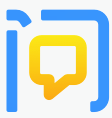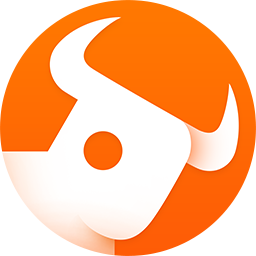关注公众号,定期发布市场最新ea使用介绍动态。

对于很多新手炒外汇和刚接触外汇EA交易软件的朋友来说,总感觉EA非常的神秘,今天小编就来教大家如何用外汇MT4平台进行EA自动交易,希望对各位新手朋友有帮助!
第一章 如何加载EA
1、文件菜单中选择“打开数据文件夹”

在接下来打开的目录中进入MQL4Experts 子目录将EA文件(*.MQ4或*.EX4)放在此文件夹下。(与指标文件不同。指标文件放在MQL4Indicators文件夹下。)

2、 重新启动MT4。
3、 打开导航窗口。
1. 安下 按钮。
2. 或者通过菜单 显示—>导航器。
打开的导航窗口显示为

4、 打开导航窗口中的智能交易系统就可以看到刚加上的EA.

5、 灰色显示的说明你添加的是EX4文件,没有原码不能修改代码,但不影响使用。
6、 将你要加载的EA拖动到你要加载的货币兑图表上。
1. 会出现一个设置窗口。

2,选中允许实时自动交易。

3,需要人工确认选项可选可不选,看你的要求了。
4,修改输入参数

如果参数比较多可以先保存下来,再加载的时候直接调用。
5,然后确定,之后再图表的右上角可以看到EA的名称,说明加载成功。
后面的叉叉说明还没有启动智能交易。
7、 启动MT4的智能交易。
1、 直接点快捷菜单的
启动后变为
2、 有些MT4的符号系统有问题,成功加载并启动后并没有笑脸。建议重新安装MT4
第二章 EA的复盘测试
首先EA文件已经放置在正确的目录下。
1、 打开测试窗口。
1,点快捷按钮
2,或者从菜单打开 显示—>智能交易测试
3,快捷键 Ctrl +R.

如果没看到可能是窗口太小仔细找找 .

⑴ 智能交易系统:选择要测试的交易系统。
⑵ 商品:选择要测试的货币兑。
⑶ 复盘模型:选择每个即时价位(其他模型会失真)。
⑷ 使用日期:选择测试的起始日期。
⑸ 复盘显示:不要选择。不然复盘会很慢。

⑹ 时间周期:选择交易系统作用的图表周期。
⑺ 重新运算:需要选中。
⑻ 优化:一般不选择。(需要在智能交易属性中设置优化方式)。
⑼ 智能交易属性:设置测试的一些参数。(开始资金,交易系统参数以及优化设置等)
⑽ 商品属性:察看所选货币兑的属性。
⑾ 打开商品图表:测试结束后用于察看测试交易的结果。(有买点卖点现实)
⑿ 修改智能交易:打开MetaEditor对交易系统代码进行修改。
各项参数设置好以后就可以点右下角的《开始》按钮开始测试了。
下面会有一个进度条。
当有一声玩具鸭子的叫声后就完成测试了
所发布的内容仅供参考,不构成任何投资建议,不涉及任何商业合作。风险提示:外汇差价合约(OTC场外交易)是杠杆产品,存在较高的风险,可能会导致亏损您的投资本金,请理性投资。聊金融,聊交易(king10-19)

本文内容仅代表作者观点,不代表本站立场,如若转载,请注明出处:https://www.fx220.com/zimeiti/50129.html